通常我们电脑安装完之后都会有CDEF盘,然而有不少用户在升级安装win10 1909系统之后,却发现只有一个C盘,遇到这样的问题该怎么办呢,本文就给大家讲解一下win10 1909系统只有一个C盘的具体解决步骤.
Win10 1909系统只有一个C驱动器解决方案:
1.在我的计算机上,右键单击并进行管理.
2.打开“计算机管理”后,单击“磁盘管理”,您可以在右侧的计算机中查看所有磁盘信息.
3.选择具有较大可用空间的磁盘.在这里,我选择磁盘F,右键单击,弹出菜单,然后单击压缩的卷.
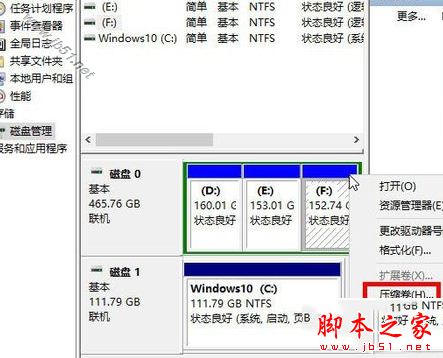
4.输入您要添加此G驱动器的空间量.
必须小于上方的可压缩空间.我的设置是40960,即40G,1G \1024MB.
7.压缩完成后,还有另一个绿色磁盘.该磁盘的大小为40G,与上面设置的大小相同.
现在我刚刚分割了新磁盘,它将不会显示在我的计算机中.
为了显示您还必须添加一个新卷
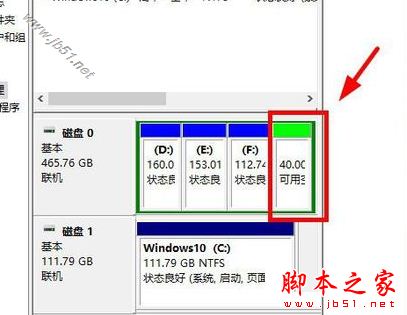
5.在绿色的新磁盘上,右键单击并选择“新建简单卷”.
6.单击下一步
10.完成
11.添加了新光盘,它们全部变成蓝色.
12.再次打开我的计算机,添加了一个附加的G驱动器,已成功添加
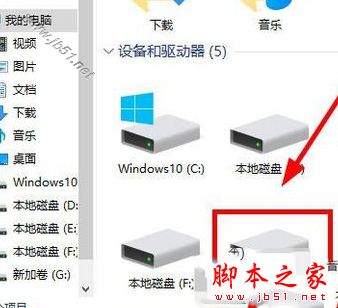
以上就是小编为大家带来的Win10 1909系统升级后只有一个C盘的原因以及解决方法,希望对大家有所帮助,更多内容请继续关注脚本之家。
相关阅读:
电脑C盘快满了怎么清理?Win10自带工具安全清理C盘空间终极版教程
win10 c盘多大合适 win10 64位c盘要多大
 咨 询 客 服
咨 询 客 服